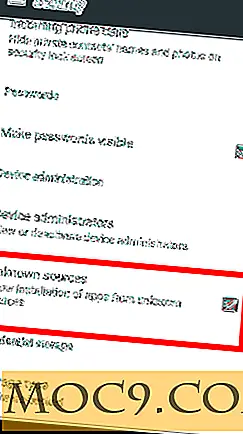आपके एंड्रॉइड डिवाइस से फ़ाइलों को स्थानांतरित करने के लिए ऐप्स के 5 प्रकार
तो आपने अभी एक एंड्रॉइड फोन खरीदा है और अपनी फाइलों को अपने पुराने से स्थानांतरित करने की आवश्यकता है। या आपके पास थोड़ी देर के लिए अपना हैंडसेट है, लेकिन आपने अभी अपने डेस्कटॉप पर एक नया एल्बम खरीदा है जिसे आप चलना सुनना चाहते हैं। उन सभी तस्वीरों के बारे में सोचें जिन्हें आप अपनी आने वाली छुट्टियों और उन सभी लोगों के बारे में सोचेंगे जिन्हें आप साझा करना चाहते हैं। इन मामलों में से प्रत्येक में, आपको फ़ाइलों को अपने एंड्रॉइड डिवाइस पर या स्थानांतरित करने की आवश्यकता है। ऐसा करने के कई तरीके हैं, और सभी स्थितियों के लिए कोई भी विधि सबसे अच्छी नहीं है। तो यहां पांच सर्वश्रेष्ठ प्रकार के ऐप्स हैं, जिनमें से प्रत्येक उदाहरण या दो में से एक है, जिसका उपयोग आप नौकरी पाने के लिए कर सकते हैं। और आपको किसी भी तार को खींचना नहीं होगा।
1. फाइल पुशर
जब एक डिवाइस से दूसरे डिवाइस को तुरंत एक फ़ाइल भेजने के लिए आता है, तो पुशबलेट मेरी पहली सिफारिशों में से एक है।

यह संयोजन एंड्रॉइड ऐप / वेब ब्राउज़र एक्सटेंशन / वेबसाइट एक बटन को धक्का देने के रूप में एक फ़ाइल को सरल बनाता है। यह लिंक, छवियों और फ़ाइलों के साथ काम करता है। प्रत्येक मामले में, आप उस आइटम को अपलोड या पेस्ट करते हैं जिसे आप भेजना चाहते हैं, इसे दबाएं, और लक्ष्य डिवाइस पर तत्काल एक अधिसूचना के रूप में देखें।
2. ब्लूटूथ
पुशबलेट बहुत अच्छा है, लेकिन इसे अभी तक एक और सेवा के लिए साइन अप करने की आवश्यकता है और इसे अस्थायी रूप से अपनी फ़ाइलों का प्रबंधन करने पर भरोसा है। यदि आप मध्य आदमी को काटते हैं, या आप बस कुछ ऐसा चाहते हैं जो इंटरनेट कनेक्शन के बिना काम करता है, तो ब्लूटूथ सिर्फ जाने का रास्ता हो सकता है। ब्लूटूथ फ़ाइल स्थानांतरण कई ऐप्स में से एक है, जिनमें से कुछ एक ही नाम साझा करते हैं, जो आपको ब्लूटूथ कनेक्शन पर डिवाइसों के बीच फ़ाइलों को स्थानांतरित करने देगा। फिर भी ब्लूटूथ स्मार्टफोन में लगभग सार्वभौमिक रूप से उपलब्ध है, कुछ कंप्यूटर, विशेष रूप से पुराने वाले, आवश्यक हार्डवेयर नहीं है।
3. वाईफाई फ़ाइल प्रबंधक
यदि आप पूरे फ़ोल्डरों को स्थानांतरित करने की कोशिश कर रहे हैं, तो आप एक ही समय में एक फ़ाइल पर धक्का देने से अधिक कुछ करना चाहते हैं। फिर भी यदि यह सिर्फ एक बार की बात है, जैसे कि अपने पसंदीदा एल्बमों की प्रतिलिपि बनाना या अपने पिछले फोन से अपने फोटो संग्रह को स्थानांतरित करना, एक वाईफाई-कनेक्टेड फ़ाइल मैनेजर की आपको आवश्यकता हो सकती है। वाईफाई फ़ाइल एक्सप्लोरर आपको अपने मोबाइल डिवाइस को स्थानीय नेटवर्क पर प्रसारित करने देता है। ऐप एक पता बताता है कि आप घर में किसी अन्य कंप्यूटर पर प्रवेश कर सकते हैं। ऐसा करने के बाद, आप किसी ब्राउज़र के आराम से फोन की सामग्री ब्राउज़ कर सकते हैं, इसमें फाइल अपलोड कर सकते हैं, या आवश्यकतानुसार डाउनलोड कर सकते हैं।

"वाईफाई फ़ाइल ट्रांसफर" के लिए Google Play पर एक खोज करने से ऐप्स की एक लंबी सूची भी तैयार होगी जो लगभग उसी तरह कार्य करती है।
4. क्लाउड स्टोरेज ऐप
यदि आपके पास पहले से ही क्लाउड स्टोरेज प्रदाता जैसे ड्रॉपबॉक्स, Google ड्राइव या कॉपी के साथ खाता है; फिर Play Store से संबंधित ऐप इंस्टॉल करना आपके नए डिवाइस पर दस्तावेज़ प्राप्त करने का सबसे आसान तरीका हो सकता है। यह विशेष रूप से मामला है यदि फ़ाइलों का पहले से बैक अप लिया गया है, इसलिए आपको बस इतना करना है कि सही फ़ोल्डर पर नेविगेट करें और उन्हें डाउनलोड करें।

दुर्भाग्यवश, ये ऐप्स आमतौर पर आपको एक समय में एक फ़ाइल अपलोड या डाउनलोड करने की अनुमति देते हैं, सीमित करते हैं कि वे कितने उपयोगी हैं। लेकिन अगर आप एक साथ कई फाइलों को स्थानांतरित करना चाहते हैं, तो चिंता न करें, आपके पास विकल्प हैं।
5. थर्ड पार्टी क्लाउड स्टोरेज ऐप
डेस्कटॉप पर, क्लाउड स्टोरेज ऐप्स पृष्ठभूमि में चलते हैं और स्वचालित रूप से नामित फ़ोल्डरों को ऑनलाइन सिंक करते हैं। आधिकारिक एंड्रॉइड समकक्ष समान नहीं करते हैं, लेकिन तीसरे पक्ष के लोग हैं जो शून्य को भर देते हैं। Dropsync आपके फोन पर एक के साथ एक ड्रॉपबॉक्स फ़ोल्डर जोड़ सकता है और उन्हें कंप्यूटर पर ड्रॉपबॉक्स कैसे काम करता है प्रभावी ढंग से प्रतिकृति बनाते हुए समन्वयित रखता है। आप अपने ड्रॉपबॉक्स में सभी फ़ोल्डरों का चयन कर सकते हैं या स्पेस को बचाने के लिए, बस कुछ चुनें।

Autosync एक विकल्प है जो एक ही चीज़ करता है, केवल Google ड्राइव के लिए।
निष्कर्ष
ये लो। इन पांच तरीकों में से एक निश्चित रूप से बिना किसी परेशानी के आपके डिवाइस को चालू और बंद करने के लिए सुनिश्चित है। यदि आपके पास पसंदीदा सूची है जिसका मैंने इस सूची में उल्लेख नहीं किया है, तो इसे नीचे दूसरों के साथ साझा करने में संकोच न करें।

![आपका वेलेंटाइन दिवस विशेष बनाने के लिए 4 ऐप्स [आईओएस]](http://moc9.com/img/valentinesapp1.jpg)